Generieren der Zusammenfassende Meldung für Österreich
Einleitung
Die Zusammenfassende Meldung ist in Österreich grundsätzlich elektronisch an die Finanzbehörde zu übermitteln. In Ausnahmefällen kann die Meldung auch in Papierform auf den Formularen U13 und U14 erfolgen. Die genannten Formulare können in diesem Menüpunkt mit den relevanten Daten bedruckt werden, zur elektronischen Übermittlung wird eine XML-Datei generiert, die anschließend an die Finanzbehörde übermittelt werden muss.
Formular U13 und U14 (ab 2010) der Zusammenfassenden Meldung:
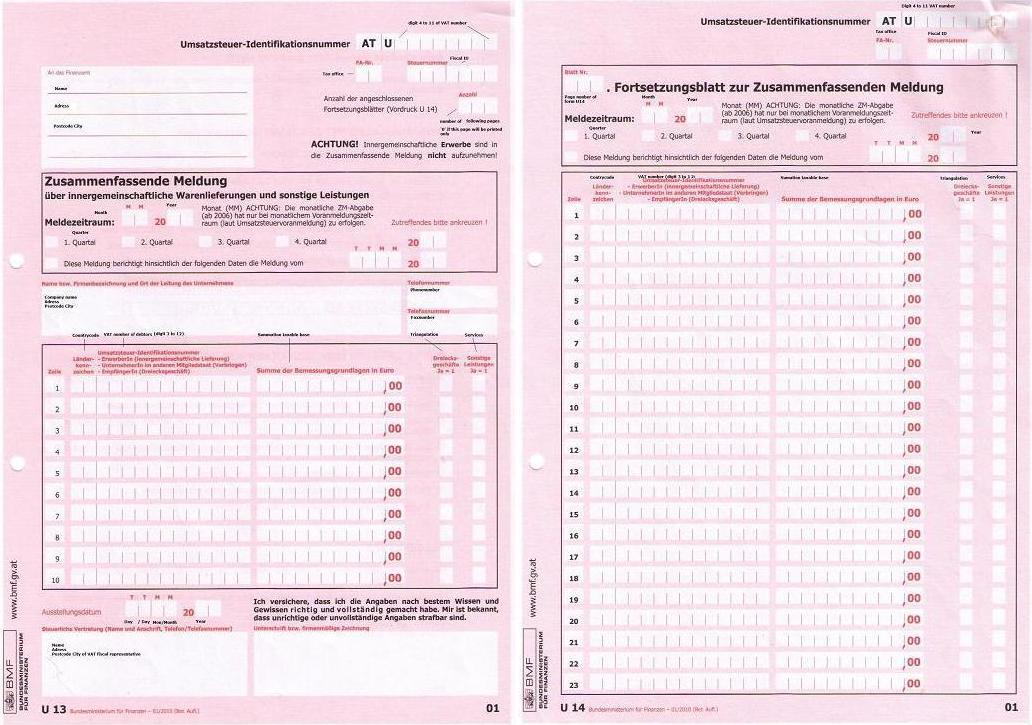
Hinweis: In der Zusammenfassenden Meldung werden nur Erfassungen berücksichtigt, deren Steuercodes im Reiter ZuM gekennzeichnet sind.
Siehe: Steuercodes anlegen und verwalten
Menüpfad
- Fibu/USt./Statistiken/Zusammenfassende Meldung: Gehen Sie in dieses Menü, um die Zusammenfassende Meldung aufzurufen.
Beschreibung
Im Auswahlfenster der Zusammenfassenden Meldung können Sie das Protokoll vor dem Druck nach diversen Auswahlkriterien selektieren. Aus den am Bildschirm angezeigten Daten wird anschließend die XML-Datei generiert bzw. das Formular bedruckt.
Auswahlfenster
Bereich Anmeldung

- Art: Listenfeld zur Wahl der Protokollart:
Probe: Die ZM wird probeweise angezeigt bzw. gedruckt.
Endgültig: Die ZM wird angezeigt. Über den Druck werden die Buchungen als gemeldet gekennzeichnet.
Historisch: Die ZM zeigt nur Buchungen an, die bereits endgültig gemeldet wurden.
- Währung: Dieses Listenfeld ist nicht mehr erforderlich, da in der ZM die Beträge in EURO auszugeben sind.
- Monatlich: Wenn dieser Radiobutton aktiviert ist, wird die ZM pro Monat erzeugt.
- Vierteljährlich: Wenn dieser Radiobutton aktiviert ist, wird die ZM pro Vierteljahr erzeugt.
- Jahr: Eingabe des Geschäftsjahres. Das hier angegebene Jahr wird zur Ausgabe des Meldezeitraumes auf dem Formular bzw. in der XML-Datei herangezogen.
- Monat bzw. Quartal: Eingabe des Monates bzw. des Quartales. Der hier angegebene Monat bzw. das angegebene Quartal wird zur Ausgabe des Meldezeitraumes auf dem Formular bzw. in der XML-Datei herangezogen.
Bereich Bewegungen
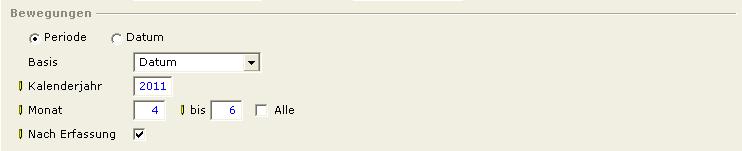
- Periode: Wenn dieser Radiobutton aktiviert ist, werden die Bewegungen pro Periode angezeigt. Hinweis: Folgende Felder werden darunter aktiviert:
Basis: Listenfeld zur Selektion nach Datum oder Protokollierdatum der Bewegungen.
Kalenderjahr: Eingabefeld zur Selektion nach dem Geschäftsjahr, zu dem die Bewegungen erfasst wurden.
Monat von/bis, Alle: Eingabe eines Monatsbereichs (1-12) zu dem die Bewegungen erfasst wurden. Im Falle einer Monatsmeldung ist der gewünschte Monat, bei einer Quartalsmeldung ist der erste und letzte Monat des gewünschten Quartals anzugeben.Wenn die Checkbox Alle markiert wird, werden alle Monate des gewählten Kalenderjahres berücksichtigt.

- Datum: Wenn dieser Radiobutton aktiviert ist, werden die Bewegungen pro Datum angezeigt.
Hinweis: Folgende Felder werden darunter aktiviert:
Basis: Listenfeld zur Selektion nach Datum oder Protokollierdatum.
Datum von/bis, Alle: Auswahl eines Datumsbereichs bzw. aller Daten. Wenn die Checkbox Alle markiert wird, werden alle Daten der aktiv gesetzten Geschäftsjahre berücksichtigt.
- Nach Erfassung: Wenn diese Checkbox markiert wird, werden auch die erfassten, aber noch nicht verarbeiteten Bewegungen mit aufgenommen. Dieses Feld ist nur bei der Art Probedruck aktiv.
Hinweis: Wenn im Bereich Anmeldung, Listenfeld Art, die Option Historisch gewählt wurde, ist eine Auswahl von Bewegungen für einen anderen Zeitraum als den dort gewählten nicht mehr möglich und der gesamte Bereich Bewegungen wird deaktiviert. Wird im Listenfeld Art die Option Endgültig gewählt, wird im Feld Basis aufgrund der Angabe im Feld Bilanz verarbeiten in den Sachkonteneinstellungen das Datum oder Protokollierdatum zur Selektion fest vorgegeben.
Siehe: Sachkonteneinstellungen
Bereich USt. Treuhänder

- Name: Browserfeld zur Auswahl des Kreditors, der als Vertreter fungiert (nur Kreditoren mit der Klassifizierung UT = 'Umsatzsteuer Treuhänder' im Reiter Basisdaten der Kreditorenverwaltung können gewählt werden).
- Übermittler: Wenn diese Checkbox markiert wird, wird die ZM über den Treuhänder übermittelt.
Hinweis: In diesem Fall werden die folgenden beiden Felder freigeschaltet, die gefüllt werden müssen:
- Finanzamt: Eingabe der Nummer des Finanzamts.
- Steuernummer: Eingabe der Steuernummer.
Bereich Finanzamt
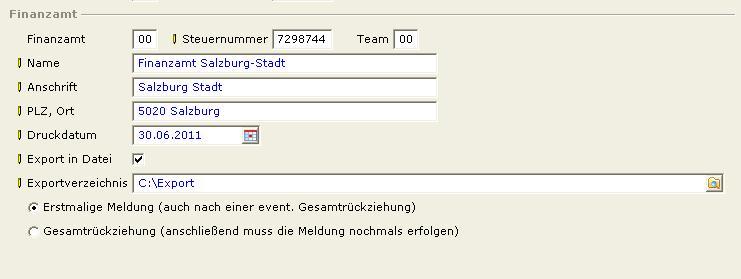
- Finanzamt: Eingabe der Nummer des Finanzamts.
- Steuernummer: Eingabe der Steuernummer, die Ihnen vom Finanzamt zugeteilt wurde.
- Team: Eingabe Ihrer Teamnummer.
- Name: Eingabe des Finanzamtsnamens.
- Anschrift: Eingabe der Anschrift des Finanzamts.
- PLZ, Ort: Eingabe von Postleitzahl und Ort, an dem das Finanzamt ansässig ist.
- Druckdatum: Datum des Drucks der ZM. Als Standard wird das aktuelle Tagesdatum voreingestellt.
- Export in Datei: Wenn die Checkbox markiert wird, wird eine XML-Datei generiert und zusätzlich automatisch ein Protokoll erstellt.
Zum Bedrucken der amtlichen Vordrucke U13 und U14 darf diese Checkbox nicht markiert werden.
Hinweis: Beim Export in die Datei werden die folgenden Felder freigeschaltet, die gefüllt werden müssen:
- Exportverzeichnis: Feld zur Auswahl des Verzeichnisses, in dem die XML-Datei generiert wird.
- Erstmalige Meldung (auch nach einer event. Gesamtrückziehung): Dieser Radiobutton wird aktiviert, wenn eine XML-Datei mit den relevanten Meldedaten des gewählten Meldezeitraumes erzeugt werden soll. Dieses ist auch nach einer Gesamtrückziehung vorzunehmen.
- Gesamtrückziehung (anschließend muss die Meldung nochmals erfolgen): Wenn dieser Radiobutton aktiviert wird, generiert das System eine XML-Datei über eine Gesamtrückziehung. Anschließend ist für diesen Meldezeitraum wieder eine Erstmeldung für die ZM zu erstellen.
Unterhalb der Auswahlmaske stehen folgende Buttons zur Verfügung:
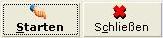
- Starten: Bildschirmanzeige der Zusammenfassenden Meldung.
- Schließen: Schließen des Auswahlfensters.
Protokoll
Per Klick auf Starten wird die Zusammenfassende Meldung generiert. Hierbei gibt es 2 Möglichkeiten:
- Wenn die Checkbox Export in Datei markiert wurde, wird über diesen Button wird eine Vorschau des Protokolls der Zusammenfassenden Meldung aufgerufen. Diese Vorschau ist ein temporäres Crystal Reports Protokoll. Über den Button Drucken kann das Protokoll ausgedruckt werden. Das Generieren der XML-Datei erfolgt hierbei automatisch. Sie wird im Exportverzeichnis angelegt.
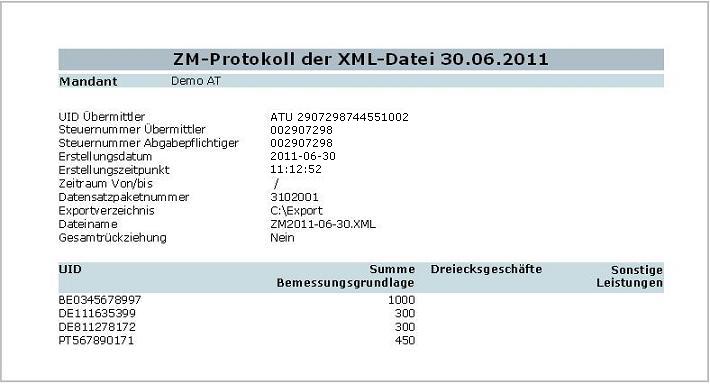
- Wenn die Checkbox Export in Datei nicht markiert wurde, werden die Daten, die in das Formular U13 bzw. U14 gedruckt werden, am Bildschirm dargestellt. Im Exportverzeichnis wird in diesem Fall keine XML-Datei erstellt.
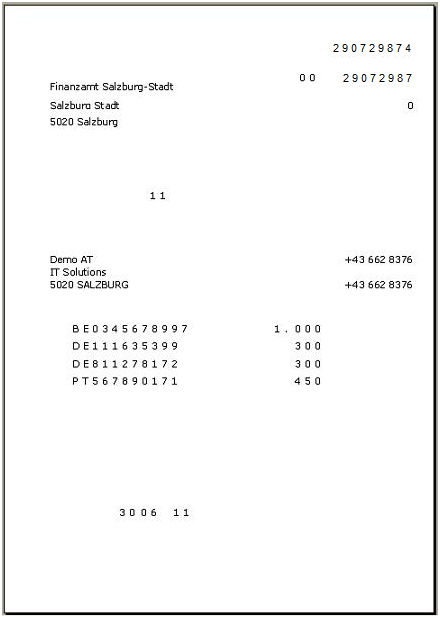
Unterhalb der Bildschirmansicht stehen folgende Buttons zur Verfügung:

- Drucker einrichten: Einstellung der Druckoptionen.
- Exportieren: Export der Formulardaten in diversen Formaten und in beliebige Verzeichnisse.
- Drucken: Ausdruck der Formulare.
- Schließen: Schließen der Formulare.
Zugehörige Dokumente
| Main Category: |
Support Product Know How |
Document Type: |
Online help main |
| Category: |
On-line help files |
Security level: |
All - 0 |
| Sub category: |
Details |
Document ID: |
22.369.311 |
| Assortment: |
Exact Globe
|
Date: |
01-11-2011 |
| Release: |
|
Attachment: |
|
| Disclaimer |